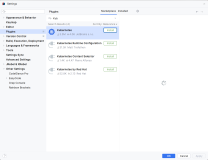本次主要是详细记录Docker1.12在Ubuntu16.04上的安装过程,创建Docker组(避免每次敲命令都需要sudo),Docker常用的基本命令的总结,在容器中运行Hello world,以及创建一个基于Python Flask的web应用容器的全过程。
1.Docker1.12在Ubuntu16.04上安装
1.1.先决条件1,添加Docker源
wxl@wxl-pc:~$ sudo apt-get update
增加CA证书
wxl@wxl-pc:~$ sudo apt-get install apt-transport-https ca-certificates添加GPG Key(一种加密手段)
wxl@wxl-pc:~$ sudo apt-key adv --keyserver hkp://p80.pool.sks-keyservers.net:80 --recv-keys 58118E89F3A912897C070ADBF76221572C52609D创建docker.list文件
wxl@wxl-pc:~$ sudo vim /etc/apt/sources.list.d/docker.list
#添加Ubuntu16.04LST的入口
deb https://apt.dockerproject.org/repo ubuntu-xenial main再次更新源
wxl@wxl-pc:~$ sudo apt-get update
以防万一,清除过时的源
wxl@wxl-pc:~$ sudo apt-get purge lxc-docker验证下APT是从正确的库源下载应用的
wxl@wxl-pc:~$ apt-cache policy docker-engine
至此,可见已经配置好了Docker的源
1.2.先决条件2,安装aufs驱动linux-image-extra
For Ubuntu Trusty, Wily, and Xenial, it’s recommended to install the linux-image-extra kernel package. The linux-image-extra package allows you use the aufs storage driver可以实现容器间可执行文件和运行库的共享。
更新源,会发现Hit:9 https://apt.dockerproject.org/repo ubuntu-xenial InRelease,也说明Docker在第一步1设置成功。
wxl@wxl-pc:~$ sudo apt-get update
安装 linux-image-extra
wxl@wxl-pc:~$ sudo apt-get install linux-image-extra-$(uname -r)1.3.安装Docker(如果先决条件1,2步正确完成了)
更新源
wxl@wxl-pc:~$ sudo apt-get update通过apt命令在线安装docker
wxl@wxl-pc:~$ sudo apt-get install docker-engine开启docker的守护进程(Docker服务开启)
wxl@wxl-pc:~$ sudo service docker start国际惯例,用一个Hello world的来测试安装成功
wxl@wxl-pc:~$ sudo docker run hello-world本地本来没有Hello World镜像,通过Docker源获取到,并成功现实Hello world。
查看正在运行的容器
sudo docker ps -ls1.4.创建Docker用户组,避免使用sudo
如第一步最后“查看正在运行的容器”如果没有sudo,不以root身份权限运行查看容器命令则会报错Cannot connect to the Docker daemon. Is the docker daemon running on this host?如图
原因:
The docker daemon binds to a Unix socket instead of a TCP port. By default that Unix socket is owned by the user root and other users can access it with sudo. For this reason, docker daemon always runs as the root user.
To avoid having to use sudo when you use the docker command, create a Unix group called docker and add users to it. When the docker daemon starts, it makes the ownership of the Unix socket read/writable by the docker group.
创建用户组docker,可以避免使用sudo
将docker和wxl(王小雷用户名,在创建主机时默认用户名称是ubuntu)添加到一个组内
#默认是ubuntu用户
#wxl@wxl-pc:~$ sudo usermod -aG docker ubuntu
# 将wxl的用户添加到docker用户组中,如果多个用户需要用空格隔开 如 wxl wxl1 wxl2用户
wxl@wxl-pc:~$ sudo usermod -aG docker wxl注意需要重新启动计算机或者注销用户再登入,才能生效。这样就不需要使用sudo命令了。
那么,如何将wxl从docker用户组移除?
sudo gpasswd -d wxl docker
如何删除刚才创建的docker用户组?
sudo groupdel docker
如何创建和删除新用户,如用户newuser
sudo adduser newuser
sudo userdel newuser
1.5.如何更新Docker
wxl@wxl-pc:~$ sudo apt-get upgrade docker-engine1.6.如何卸载Docker
wxl@wxl-pc:~$ sudo apt-get purge docker-engine2.运行一个web应用–Python Flask
2.1.docker简单命令汇总如下:
- docker run ubuntu /bin/echo “hello world” -运行ubuntu镜像并且在命令窗口输出”hello world”
- docker run -t -i ubuntu /bin/bash -进入ubuntu这个镜像的bash命令窗口,可以操作本镜像ubuntu的命令如ls
- docker ps - 列出当前运行的容器
- docker logs - 展示容器的标准的输出(比如hello world)
- docker stop - 停止正在运行的容器
- docker version -可以查看守护的进程,docker版本以及go版本(docker本身是用go语言写的)
总结,可以看出docker的命令一般为
[sudo] docker [subcommand] [flags] [arguments]
如docker run -i -t ubuntu /bin/bash
2.2.开始运行Python Flask
运行Python Flask应用(这个过程可能很慢,根据网速而定,因为如果本地没有镜像training/webapp:latest会自动线上获取)
完成
查看运行中打容器通过 docker ps -l
注意:查看你打端口号,可能和我打不一样
我的是(把Terminal最大化容易识别)
指定端口号,通过Docker -p,如将32769更改为5000
浏览器访问 http://localhost:80 或者http://localhost/
根据CONTAINER ID 或者 NAMES 来使用log和top命令,如我执行时产生的CONTAINER ID是83442361e61b,而NAMES是reverent_saha
# 按Ctrl+c结束 查看log
wxl@wxl-pc:~$ docker logs -f reverent_sahawxl@wxl-pc:~$ docker top reverent_saha#返回JSON文档查看配置和状态信息
wxl@wxl-pc:~$ docker inspect reverent_saha
#通过特定JSON文档的元素查看特定的配置和状态信息,如IP
wxl@wxl-pc:~$ docker inspect -f '{{range .NetworkSettings.Networks}}{{.IPAddress}}{{end}}' reverent_saha开启/删除/当前的web应用容器
#关闭reverent_saha名称为的web应用容器
wxl@wxl-pc:~$ docker start reverent_saha
#删除reverent_saha名称为的web应用容器(注意,容器必须是stop状态)
wxl@wxl-pc:~$ docker rm reverent_saha关闭web应用容器,通过docker ps -l 查看容器开启状态
wxl@wxl-pc:~$ docker stop reverent_saha
#开启reverent_saha名称为的web应用容器
wxl@wxl-pc:~$ docker ps -l此时,在打开 http://localhost/ 已经无法链接,因为停止来python flask的web应用。